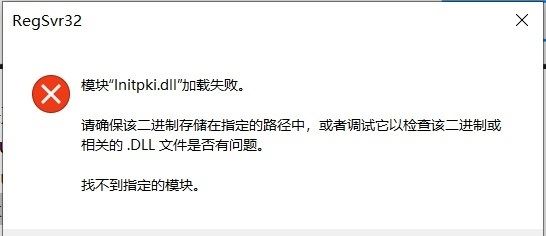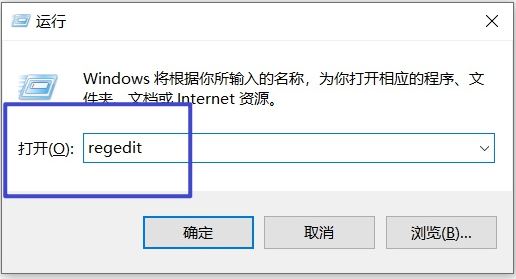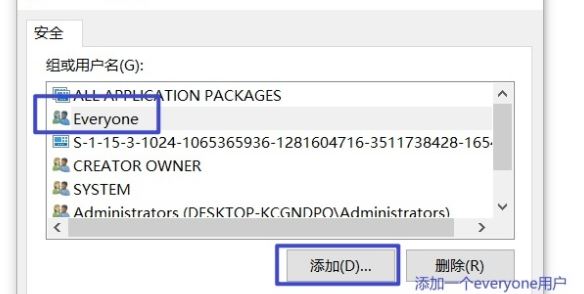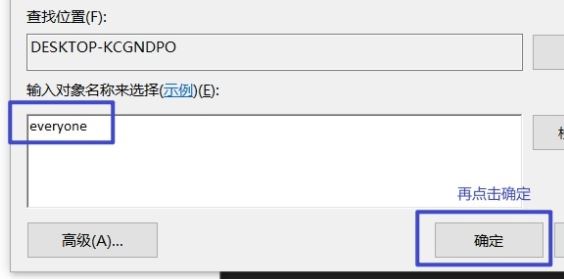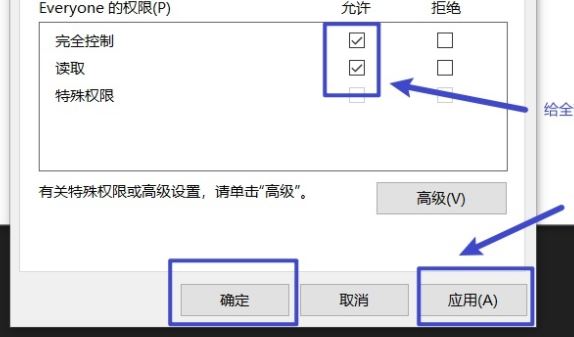Win10系统"initpkidll"加载失败怎么办
近期有小伙伴反映在使用Win10的时候发现Win10系统initpkidll加载失败,这是怎么回事,遇到这种问题应该怎么解决呢,下面小编就给大家详细介绍一下Win10系统initpkidll加载失败的解决方法,大家感兴趣的话可以来看一看。
Win10系统"initpkidll"加载失败的解决方法:
1、快捷键"win+R"开启运行,输入"regedit",回车打开。
2、进入注册表编辑器后,将"HKEY_LOCAL_MACHINE-SOFTWARE-Classes"复制到上方地址栏中,回车定位到此,接着选中"Classes",右击选择"权限"。
3、在窗口中,选择"组或用户名"下方的"everyone"用户,如果没有该用户,就点击下方的"添加"按钮。
4、然后将"everyone"输入,点击确定。
5、最后,添加完成后,将权限全部勾选为"允许",点击应用确定保存即可解决问题。
热门教程
Win11安卓子系统安装失败
2系统之家装机大师怎么怎么用?系统之家装机大师一键重装教程
3Windows11打印机驱动怎么安装?Windows11打印机驱动安装方法分享
4Win11电脑任务栏图标重叠怎么办?任务栏图标重叠图文教程
5Win11安卓子系统运行超详细教程!
6Win11激活必须联网且登录账号?安装完可退出账号
7Win11字体大小怎么调节?Win11调节字体大小教程
8更新Windows11进度条不动怎么办?更新Windows11进度条不动解决方法
9Win10如何强制删除流氓软件?Win10电脑流氓软件怎么彻底清除?
10Win7旗舰版蓝屏代码0x000000f4是怎么回事?
装机必备 更多+
重装教程
大家都在看
电脑教程专题 更多+